win11系统怎么做好文件备份?在日常电脑使用中,我们通常会对操作系统进行备份,以便在系统出现问题时能够快速还原到之前的状态。最近,Windows 11操作系统已经全面推出。尽管整体上与之前的Windows 10和Windows 7版本相比没有太大变化,但在某些功能方面还是存在一些差异。例如,我们本期要介绍的Win11备份功能就是其中一个例子。为了避免在使用Windows 11时出现数据丢失或系统崩溃等情况,我们需要定期备份操作系统。Windows 11提供了内置的备份功能,可以将系统文件和个人文件备份到外部硬盘、网络驱动器等存储设备中。
下面小编将为大家分享两个备份方法,一个是借助备份软件进行备份;另外一个是利用win11自带的备份功能进行备份。两个方法大家都需要试一试,我觉得还是蛮简单的。

方法一,使用Fileyee数据备份恢复软件备份
软件下载:https://www.xmisoft.com/download/FileYee3.0.8.2.exe
下载安装“FileYee数据备份恢复”软件,并在软件首页中进行备份任务的新建。即对于“需要备份数据的目录”、“备份数据传输方式”、“份数据的保存目录”进行调整。以“备份数据传输方式”为例。有8种备份方式,包括:单向同步、双向同步、镜像同步、移动同步、更新同步、累加同步等等。
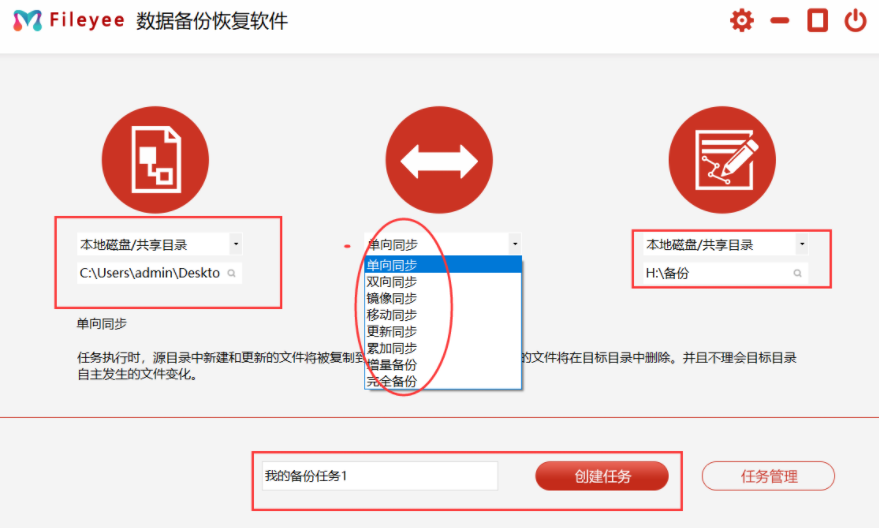
输入任务名称后,点击“创建任务”。而在此之前,我们需要对于上述的一系列操作仔细地确认,避免备份的时候因为设置遗漏,导致数据备份的不完整。确认无误后,点击“开始备份”即可。另外,需要说明的是,软件当前支持对于创建的任务进行存储,即下一次需要备份的时候不用再次创建就可以实现一键备份。
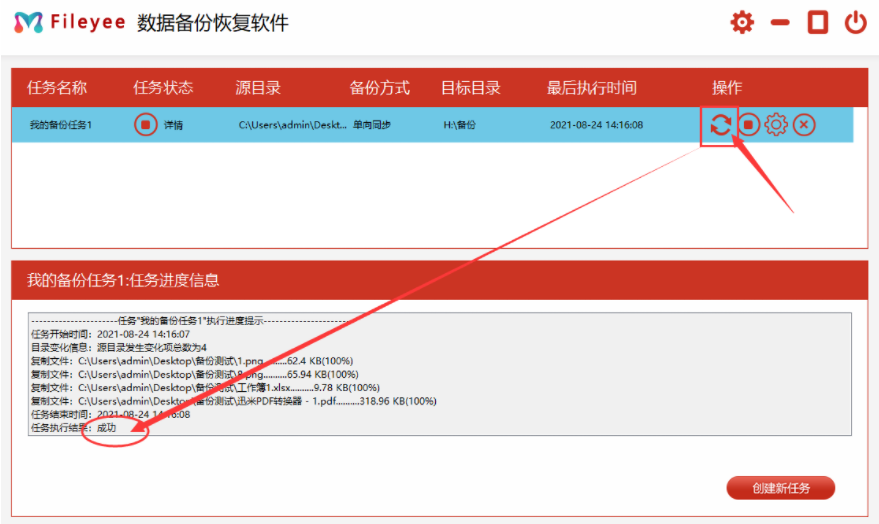
方法二,系统自带备份功能
正如上文所讲的那样,当前Win11备份功能的开启方法,跟之前版本的操作系统来讲,还是有一些区别的。首先,可以使用Windows+R键打开电脑的运行窗口,并在其中输入“sdclt”打开备份设置的窗口。然后,在弹出的界面中选择“设置备份”的菜单,这里需要注意下:在选择要保存备份的位置,建议你将备份保存在外部硬盘驱动器上。当然,也可以直接选择保存备份的位置下,例如:系统推荐的磁盘。最后,选择好需要备份的数据,并直接执行即可。

在本文中,我们为大家介绍了Windows 11备份功能的用法,相信您已经对此有了一定的了解。在选择备份方法时,需要根据自身需求和实际情况做出判断。虽然网络上提供了很多备份工具和教程,但每种方法的效果可能存在差异,因此需要谨慎选择。大家快去跟着步骤操作一遍吧,这样学习起来更快哦~~